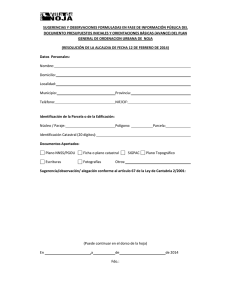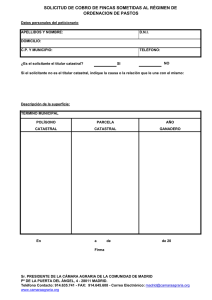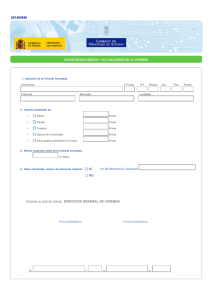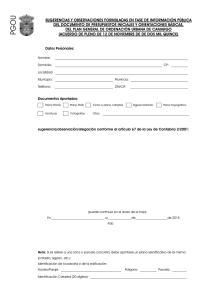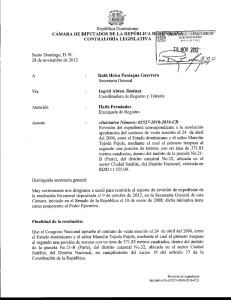Gestión Catastral - Galileo Ingeniería y Servicios
Anuncio
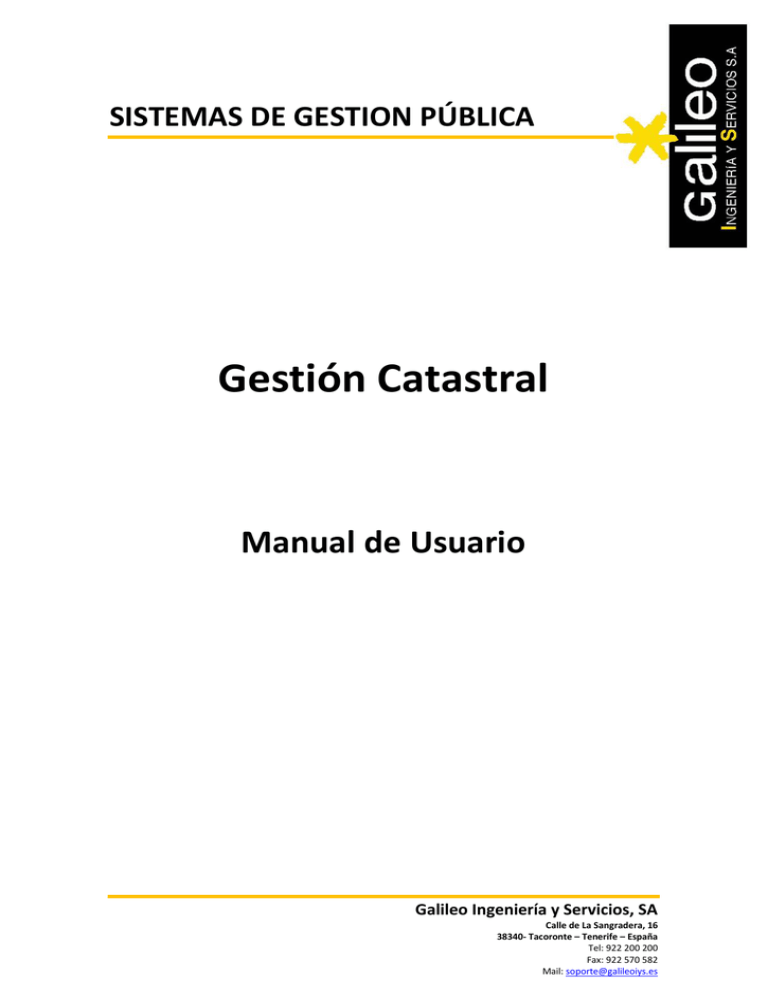
SISTEMAS DE GESTION PÚBLICA Gestión Catastral Manual de Usuario Galileo Ingeniería y Servicios, SA Calle de La Sangradera, 16 38340- Tacoronte – Tenerife – España Tel: 922 200 200 Fax: 922 570 582 Mail: [email protected] GALILEO Ingeniería y Servicios S.A. Sistema de Gestión Catastral INTRODUCCIÓN .................................................................................................................................................... 1 ACCESO AL SISTEMA ............................................................................................................................................ 2 GESTIÓN CATASTRAL .......................................................................................................................................... 3 ..ARCHIVO.. ..................................................................................................................................................... 4 EXPLOTACIÓN DE LOS DATOS CONTENIDOS EN EL PADRÓN ACTIVO ................................................................ 4 CREACIÓN DE EXPEDIENTES POR VARIACIONES CATASTRALES ....................................................................... 7 PROCESOS DE GESTIÓN: ALTAS – BAJAS – CONSULTAS Y MODIFICACIONES DE EXPEDIENTES ................... 7 REAPERTURA DE UN EXPEDIENTE ............................................................................................................ 8 MANTENIMIENTO DE FINCAS AFECTADAS POR LOS EXPEDIENTES .............................................................. 8 CREACIÓN DE EXPEDIENTES DESDE EL SISTEMA DE REGISTRO DE ENTRADA ................................................. 12 SISTEMA DE INFORMACIÓN GEOGRÁFICA: MAPA ........................................................................................... 13 ..VER.. .......................................................................................................................................................... 14 IDENTIFICACIÓN DE LA ÚLTIMA PARCELA PROCESADA: HISTÓRICO DE CONSULTAS ........................................ 14 SISTEMA DE INFORMACIÓN GEOGRÁFICA: MAPA ........................................................................................... 14 ..CONSULTAS.. .............................................................................................................................................. 15 CONSULTAS/PROCESOS - LISTADOS ............................................................................................................ 15 ..PROCESOS.. ............................................................................................................................................... 18 FICHEROS DE INTERCAMBIO CON LA DGC.................................................................................................... 18 IMPORTACIÓN DE TABLAS BÁSICAS .............................................................................................................. 19 ..MANTENIMIENTO.. ....................................................................................................................................... 20 PROCESOS DE MANTENIMIENTO .................................................................................................................. 20 CONSULTA DE TABLAS BÁSICAS .................................................................................................................. 21 ..AYUDA.. ...................................................................................................................................................... 22 GALILEO Ingeniería y Servicios S.A. Sistema de Gestión Catastral ANTES DE INICIAR LA OPERATORIA EN ESTE SISTEMA SE RECOMIENDA REALIZAR LA LECTURA DE SU CORRESPONDIENTE MANUAL DE AYUDA, TENIENDO EN CUENTA QUE DEBIDO AL CONSTANTE PROCESO DE ACTUALIZACIÓN E INTRODUCCIÓN DE MEJORAS EN EL SISTEMA DICHO MANUAL PODRÍA PRESENTAR PEQUEÑAS DISCREPANCIAS CON LA VERSIÓN VIGENTE EN CADA MOMENTO. INTRODUCCIÓN El sistema de GESTIÓN CATASTRAL esta enfocado a la explotación, gestión y actualización de datos catastrales (alfanumérica y cartográfica) desde las Oficinas de Catastro de un Municipio o Diputación (multimunicipio). Provee un servicio de información y asistencia a los ciudadanos en materia catastral, y permite la colaboración en el ejercicio de determinadas funciones catastrales desde la perspectiva municipal, mediante la firma del correspondiente convenio de colaboración con el organismo competente, la Dirección General de Catastro. El conjunto de herramientas de Gestión Catastral está formado por un sistema alfanumérico – geográfico. Gestión Catastral Alfanumérica. Módulo de captura de información (Formatos de la DGC). Módulo de Registro y seguimiento de Expedientes Catastrales (901, 902) – Generación de variaciones del Padrón de Catastro. Módulo de consulta y emisión de certificaciones acreditativas de la referencia catastral. Gestión de Históricos. Enlace con el módulo de Liquidación de plusvalías. Gestión Catastral Geográfica. Emisión de Certificaciones acreditativas de referencia catastral. Emisión de fichas catastrales descriptivas y gráficas de los bienes inmuebles de naturales urbana y rústica (con datos de identificación de la parcela, datos de la unidad fiscal, con/sin datos del titular). Planos de situación de la parcela. Asociación de imágenes a referencias catastrales de rústica o de urbana. Módulo de CU-I. Editor gráfico que permite a los usuarios elaborar el CU-I, emisión de la ficha CU-I y generación del formato de intercambio FXCU-I. El sistema de GESTIÓN CATASTRAL es una aplicación perteneciente a un sistema de GESTIÓN INTEGRADA cuyo objetivo es potenciar los sistemas de gestión de entidades optimizando los recursos humanos y mejorando la atención al ciudadano/cliente. El sistema de GESTIÓN INTEGRADA está basado en una estructura de aplicaciones, interfaces, tablas y datos homogénea para todo el Órgano/Entidad que integra el acceso a los datos geográficos y opera sobre una red para permitir compartir recursos y datos a toda la corporación y atender así a todos los servicios y/o departamentos. Las características básicas del sistema son las siguientes: Todas las aplicaciones comparten un único Gestor de Bases de Datos – ORACLE. El acceso a la Base de Datos se puede realizar desde cualquier punto de la red interna, mediante un Control de Accesos jerarquizado y seguro. Todas las aplicaciones necesarias para gestionar el Órgano/Entidad están integradas en el mismo entorno de trabajo, utilizando menús de usuario y procedimientos operativos similares. Todas las aplicaciones comparten Bases de Datos comunes, con el mismo formato lógico y gestionan la información del ciudadano usando como referencia única el NIF del ciudadano y la REF Catastral. -1- GALILEO Ingeniería y Servicios S.A. Sistema de Gestión Catastral ACCESO AL SISTEMA El acceso al sistema de GESTIÓN INTEGRADA se realizará a través de un punto de entrada común que aparecerá en el escritorio del equipo (icono de acceso directo). Pulsando [Doble Clic] en este icono se activará la ventana de CONTROL DE ACCESO A LAS APLICACIONES a través de la cual se podrá realizar el acceso a las distintas aplicaciones que constituyen el sistema, en este caso el acceso al sistema de GESTIÓN CATASTRAL: CONTROL DE ACCESO (IZQUIERDA): El Administrador de la Seguridad de Usuarios a través de la aplicación SEGURIDAD DE USUARIOS habrá realizado el mantenimiento de los usuarios que podrán acceder a cada una de las aplicaciones del sistema. Cada usuario deberá consignar su respectiva identificación (usuario y clave) para poder activar el MENÚ DE ACCESO a las aplicaciones del sistema: Pulsar [CONECTAR] o [ENTRAR] para activar. APLICACIONES (DERECHA): Una vez que el usuario ha conectado con el sistema (usuario y clave), se mostrará en la ventana la relación de aplicaciones disponibles (programas adquiridos) para el Órgano/Entidad entre las que se encuentran las aplicaciones de Administración del sistema. Se desactivará la zona de CONTROL DE ACCESO (izquierda). Activando nuevamente CONTROL DE ACCESO: [Clic] en la barra de activación/desactivación (recuadro de color rojo), el usuario podrá realizar la Cancelación de la Conexión con el sistema pulsando [CANCELAR] o la Modificación de su Contraseña pulsando [CAMBIAR CLAVE]. Para acceder a cualquiera de las aplicaciones del sistema, el usuario conectado (usuario/clave) seleccionará la aplicación que desea activar ([Doble Clic] en el registro correspondiente), teniendo en cuenta que no podrá acceder a todas aquellas aplicaciones que aparezcan con el símbolo . En este caso el usuario seleccionará la aplicación GESTIÓN CATASTRAL. -2- [Doble Clic] GALILEO Ingeniería y Servicios S.A. Sistema de Gestión Catastral GESTIÓN CATASTRAL Al acceder a la aplicación GESTIÓN CATASTRAL a través de la ventana de Control de Acceso a las Aplicaciones del sistema de GESTIÓN INTEGRADA, se activará el MENÚ PRINCIPAL de la aplicación mostrando las operaciones que podrá realizar el usuario según el perfil de acceso que le ha establecido el Administrador de la Seguridad del sistema. Menú Principal: En la parte superior de la pantalla se muestran cada uno de los módulos que constituyen el sistema de GESTIÓN CATASTRAL, módulos en los que se han sido agrupadas las distintas opciones que permitirán realizar dicha gestión. Iconos de Acceso Directo: En la parte izquierda de la pantalla (barra lateral) se han establecido iconos de accesos directos a las opciones más utilizadas en la aplicación. Barra de Información: En la parte inferior de la pantalla se mostrará información sobre el Municipio y Padrón activo. Hay que tener en cuenta que antes de que los usuarios inicien la operatoria en esta aplicación, el usuario definido como Administrador o Supervisor del sistema habrá realizado el Mantenimiento de las distintas Bases de Datos que necesita el sistema para su correcto funcionamiento, mantenimiento que se realizará a través de determinadas opciones establecidas en el MÓDULO PROCESOS y en el MÓDULO MANTENIMIENTO. -3- GALILEO Ingeniería y Servicios S.A. Sistema de Gestión Catastral ..ARCHIVO.. Una vez realizado el mantenimiento de las distintas Bases de Datos y tablas que necesita el sistema para su correcto funcionamiento, a través de las opciones establecidas en el módulo Archivo el usuario podrá realizar todos aquellos procesos que están directamente relacionados con la Gestión del Padrón Activo, así como realizar el Cierre de la aplicación. Procesos u Operaciones: Explotación de los Datos contenidos en el Padrón Activo (consulta de parcelas, impresión de listados, impresión de certificados…). Creación (registro) de Expedientes por Variaciones Catastrales. Activación del M APA GEOGRÁFICO. Cierre de la aplicación. EXPLOTACIÓN DE LOS DATOS CONTENIDOS EN EL PADRÓN ACTIVO Consultas A través de la opción Archivo > Consultas el usuario podrá realizar todos aquellos procesos que están directamente relacionados con la Explotación de los Datos contenidos en el Padrón activo, como pueden ser: Consultas sobre los bienes inmuebles de naturaleza urbana, rústica o de características especiales pertenecientes al municipio (relación de registros). Consultas sobre la información asociada a los bienes inmuebles del municipio (general o detallada). Impresión de listados (relación de registros), impresión de certificaciones o fichas de inmuebles. Localización (visualización) de inmuebles en el MAPA GEOGRÁFICO. Consulta de deudas tributarias a través de la aplicación GESTIÓN DE TRIBUTOS Y RECAUDACIÓN de nuestro sistema de GESTIÓN INTEGRADA. Consulta/mantenimiento de imágenes. Previamente el Administrador habrá realizado la carga inicial del padrón en el sistema (ficheros DGC) y posteriormente deberá ir realizando su actualización (ficheros de intercambio con DGC) para una correcta depuración de las bases de datos, procesos que se podrán realizar desde las opciones establecidas en el MÓDULO PROCESOS. La activación de la opción Archivo > Consultas también se podrá realizar a través de su respectivo icono de acceso directo que ha sido establecido en la barra lateral izquierda de la pantalla. -4- GALILEO Ingeniería y Servicios S.A. Sistema de Gestión Catastral A través de las casillas de filtro establecidas en [PARÁMETROS DE CONSULTA] (imagen de la izquierda) el usuario podrá realizar un filtrado de los registros existentes en la Base de Datos y así obtener solamente aquellos registros que coinciden con el criterio de consulta establecido, utilidad que le permitirá realizar la rápida localización de registros. La opción (icono) [BUSCAR INFORMACIÓN] permitirá al usuario realizar la búsqueda y selección de la información que desea establecer en la casilla de filtro. Los datos que aparecen en la tabla han sido previamente establecidos en el sistema. El usuario deberá pulsar la opción (icono) [EJECUTAR CONSULTA] para ejecutar la consulta previamente establecida. Si el usuario ha establecido un criterio de consulta se volcará a [RESULTADO CONSULTA] la relación de registros que coinciden con el criterio de consulta establecido, en caso contrario, se volcarán todos los registros que se encuentran en la Base de Datos. La opción (icono) [LIMPIAR] permite realizar el borrado de los datos establecidos en las casillas de filtro. Mostrará la relación de registros (inmuebles) que se encuentran en el Padrón y cuya información coincide con el criterio de consulta previamente establecido (pestaña [PARÁMETROS DE CONSULTA]). Procesos u Operaciones: La opción (icono) [IMPRIMIR CONSULTA] permite realizar la impresión de un listado con el resultado de la consulta previamente establecida (relación de bienes). La opción (icono) [IMPRIMIR PLANOS DE SITUACIÓN] permite realizar la impresión de cada uno de los certificados (información catastral) correspondientes a los registros (bienes) que se encuentran en la consulta previamente establecida con su correspondiente plano de situación. Para ello, previamente el usuario deberá realizar la activación de MAPA GEOGRÁFICO, proceso que se podrá realizar a través del icono de acceso directo establecido en la barra lateral izquierda de la pantalla (Territorio ) o seleccionando la opción Archivo > Ventana de Mapa. La opción (icono) [LOCALIZAR PARCELA] permite localizar (visualizar) en el MAPA GEOGRÁFICO la parcela correspondiente al registro previamente seleccionado ([RESULTADO CONSULTA]). Para ello, previamente el usuario deberá realizar la activación de MAPA GEOGRÁFICO igual que en el proceso anterior. Nota: Si la parcela no se encuentra digitalizada en el MAPA GEOGRÁFICO no se podrá realizar la impresión de su correspondiente certificado ni su localización. Esto podría ocurrir en el caso de los diseminados. La opción (icono) [FICHA DE PARCELA] permitirá al usuario realizar por un lado, la consulta de los datos asociados a la parcela (registro) previamente seleccionada (datos catastrales, [CARGOS], [CONSTRUCCIONES], [CULTIVOS], [SUELOS]…) y por otro lado, realizar a dicha parcela cualquiera de los siguientes procesos: [IMPRIMIR FICHA/PLANO DE PARCELA]. A través de esta opción (icono) el usuario podrá realizar la impresión de la ficha correspondiente a la parcela previamente seleccionada: opción o la impresión de su correspondiente plano de situación: opción . -5- GALILEO Ingeniería y Servicios S.A. Sistema de Gestión Catastral [COPIAR REFERENCIA CATASTRAL]. A través de esta opción (icono) el usuario podrá realizar la copia de la referencia catastral de la parcela previamente seleccionada ([RESULTADO CONSULTA]) al portapapeles, información que podrá ser volcada en cualquier otra aplicación o documento. [CONSULTAR DEUDA TRIBUTARIA]. Esta opción (icono) permite realizar la conexión con la aplicación GESTIÓN DE TRIBUTOS Y RECAUDACIÓN de nuestro sistema de GESTIÓN INTEGRADA permitiendo al usuario realizar la consulta de las deudas tributarias que tiene asociadas la parcela previamente seleccionada ([RESULTADO CONSULTA]), así como la gestión de dichas deudas si el usuario tiene permisos de gestión en este sistema. Todas operaciones y procesos que se pueden realizar con este sistema, así como la forma de operar se pueden consultar en su correspondiente MANUAL DE AYUDA. [CONSULTAR FOTOS]. A través de esta opción (icono) el usuario podrá realizar la consulta de las imágenes asociadas a la parcela previamente seleccionada ([RESULTADO CONSULTA]) o en su defecto su correspondiente mantenimiento: Visor de Imágenes. [CONSULTAR HISTÓRICO]. A través de esta opción (icono) el usuario podrá realizar la consulta histórica de la parcela previamente seleccionada ([RESULTADO CONSULTA]), es decir, la consulta de las variaciones que ha sufrido en los años anteriores dicha parcela. Para ello, hay que tener en cuenta que la consulta del histórico solo se podrá realizar si el Administrador anualmente ha realizado el correspondiente mantenimiento: Mantenimiento > Mantenimiento de Histórico. [CARGOS] [DATOS DEL CARGO SEGÚN LA OVC]. Esta opción (icono) realiza la conexión con la SEDE ELECTRÓNICA DE CATASTRO permitiendo al usuario realizar la consulta de los datos catastrales que figuran en la OVC asociados al cargo previamente seleccionado (ventana Ficha de Parcela Catastral). [CERTIFICACIÓN CATASTRAL]. A través de esta opción (icono) el usuario podrá realizar la impresión de una certificación acreditativa del cargo previamente seleccionado (ventana Ficha de Parcela Catastral). [FICHA CATASTRAL]. A través de esta opción (icono) el usuario podrá realizar la impresión del certificado catastral perteneciente al cargo previamente seleccionado (ventana Ficha de Parcela Catastral) con su correspondiente plano de situación. El usuario podrá establecer determinados parámetros para la impresión (Datos del Titular, Vista del Mapa, Escala…). [DETALLE DEL CARGO]. A través de esta opción (icono) el usuario podrá realizar la consulta detallada de la información asociada al cargo previamente seleccionado (ventana Ficha de Parcela Catastral) a través de la ventana Ficha de Cargo (datos catastrales, [DOMICILIO FISCAL], [DOMICILIO TRIBUTARIO], [COTITULARES], [BASE LIQUIDABLE], [BONIFICACIÓN]), permitiendo además realizar el mantenimiento de bonificaciones ([BONIFICACIÓN]). -6- GALILEO Ingeniería y Servicios S.A. Sistema de Gestión Catastral [CONSTRUCCIONES] [DETALLE DE LA CONSTRUCCIÓN]. A través de esta opción (icono) el usuario podrá realizar la consulta detallada de la información asociada a la construcción previamente seleccionada (ventana Ficha de Parcela Catastral) a través de la ventana Ficha de Construcción, ventana que permitirá al mismo tiempo realizar la consulta detallada del cargo asociado a dicha construcción: - Seleccionar la opción (icono) [FICHA DE CARGO]. CREACIÓN DE EXPEDIENTES POR VARIACIONES CATASTRALES Registro de Documentos A través de la opción Archivo > Registro de Documentos el usuario podrá realizar la Creación (registro) o el mantenimiento de Expedientes por Variaciones Catastrales, es decir, gestionar tanto las variaciones de titularidad como las variaciones físico-económicas y jurídicas acaecidas en inmuebles urbanos, rústicos y de características especiales del Municipio (901,902). Nota: Este sistema también ofrece la posibilidad de realizar la creación de expedientes a partir de los documentos que hayan sido registrados a través de la aplicación CE – REGISTRO DE DOCUMENTOS de nuestro sistema de GESTIÓN INTEGRADA (consultar el tema de la opción Archivo > Importar desde el Registro de Entrada). La activación de la opción Archivo > Registro de Documentos también se podrá realizar a través de su respectivo icono de acceso directo que ha sido establecido en la barra lateral izquierda de la pantalla. PROCESOS DE GESTIÓN: ALTAS – BAJAS – CONSULTAS Y MODIFICACIONES DE EXPEDIENTES La opción (icono) [AÑADIR REGISTRO] (establecida por defecto) permitirá al usuario realizar la creación de un expediente por variación catastral. El usuario consignará en la pantalla todos los datos del expediente a crear (datos del compareciente/declarante, datos del documento catastral, [DATOS DEL MOVIMIENTO], [DOCUMENTACIÓN APORTADA]…) y a continuación pulsará para grabar. [REGISTRAR OPERACIÓN] Compareciente/Declarante [SELECCIONAR INTERESADO] Esta opción (icono) permitirá al usuario conectar con la Base de Datos de interesados perteneciente a una de las aplicaciones de Administración de nuestro sistema de GESTIÓN INTEGRADA y realizar a través de la ventana Buscador de Interesados la rápida consignación de los datos personales del compareciente/declarante si este existe en esa Base de Datos. La opción (icono) [BORRAR REGISTRO] permitirá al usuario realizar la eliminación de un expediente siempre y cuando dicho expediente no haya sido enviado a la DGC (fichero de variaciones). El usuario deberá consignar en la casilla Nº De Registro ( ) el número de registro correspondiente al expediente que desea eliminar y a continuación pulsará [REGISTRAR OPERACIÓN] para ejecutar. La opción (icono) [CONSULTAR REGISTRO] permitirá al usuario realizar la consulta de la información asociada a un expediente. El usuario deberá consignar en la casilla Nº De Registro ( ) el número de registro correspondiente al expediente cuya información desea consultar. La opción (icono) [MODIFICAR REGISTRO] permitirá al usuario realizar la modificación de la información asociada a un expediente siempre y cuando dicho expediente no hayan sido enviado a la DGC (fichero de variaciones). El usuario deberá consignar en la casilla Nº De Registro ( ) el número de registro correspondiente al expediente cuya información se desea modificar, modificará la información pertinente y pulsará [REGISTRAR OPERACIÓN] para grabar. -7- GALILEO Ingeniería y Servicios S.A. Sistema de Gestión Catastral * La opción [SELECCIONAR EXPEDIENTE] establecida en la casilla Nº De Registro activará la ventana Selección de Alteración Catastral que permitirá al usuario realizar poder realizar entre otras cosas la búsqueda y selección de expediente con el que desea trabajar. Consultar el tema de la opción Consultas > Consultas al Registro de Documentos. REAPERTURA DE UN EXPEDIENTE La opción (icono) [REAPERTURA DE EXPEDIENTE] permitirá al usuario realizar la reapertura de un expediente ya enviado a la DGC (fichero de variaciones), tanto desde la ventana Registro Departamental de Expedientes como desde la ventana de búsqueda y selección de expedientes (casilla Nº De Registro ), proceso que le permitirá subsanar todos aquellos errores de grabación detectados por la DGC en los expedientes. Para ello, lo primero que tendrá que realizar el usuario en modo [MODIFICACIÓN] es la búsqueda y selección del expediente a reaperturar: Casilla Nº De Registro ( ). MANTENIMIENTO DE FINCAS AFECTADAS POR LOS EXPEDIENTES La opción (icono) [DOCUMENTOS ASOCIADOS] permitirá al usuario realizar la consulta o en su defecto el mantenimiento (altas, bajas, modificaciones) de los bienes inmuebles que se ven afectados por los expedientes de variaciones tanto de titularidad (901) como físico-económica y jurídica (902). EXPEDIENTES 901 Modo [AÑADIR REGISTRO]. Una vez consignada toda la información que es necesaria para realizar la creación de un expediente por Alteración de su Titularidad, al pulsar [REGISTRAR OPERACIÓN] para grabar, se activará automáticamente la ventana con la que se podrá realizar el mantenimiento de la/s fincas que se ven afectadas por dicho expediente. Modo [MODIFICACIÓN]. Si el expediente al que se le va a realizar el mantenimiento no es de nueva creación (existe en la Base de Datos), lo primero que tendrá que realizar el usuario es en modo [MODIFICACIÓN] la búsqueda y selección del expediente al que le va a realizar el mantenimiento (casilla Nº De Registro ( )) y a continuación pulsar [DOCUMENTOS ASOCIADOS]. PROCESOS. A través de la opción (icono) [ALTA], el usuario podrá realizar la asociación del inmueble o inmuebles que se ven afectados por el expediente. La opción [SELECCIONA REFERENCIA CATASTRAL] de la ventana Añadir Bien Inmueble a Expediente permite realizar la búsqueda y selección del inmueble a asignar: [Clic] en la celda izquierda del registro para seleccionar. Seleccionado el registro y consignada su correspondiente información (casillas Nº de Finca Registral, Valor Declarado, Origen del Valor) al pulsar [REGISTRAR OPERACIÓN] se insertará en la pantalla de mantenimiento el registro correspondiente al bien inmueble seleccionado con su correspondiente información. El usuario podrá realizar el mantenimiento de cierta información, por ejemplo; los Datos Identificativos o el Domicilio Fiscal: -8- GALILEO Ingeniería y Servicios S.A. Sistema de Gestión Catastral A través de la opción (icono) [BAJA], el usuario podrá realizar la eliminación de los inmuebles que hayan sido asociados al expediente. Para ello, el usuario deberá seleccionar en la relación de bienes asociados el registro correspondiente al bien que se desea eliminar, pulsar [BAJA] y confirmar aviso de seguridad. [CLIC] EXPEDIENTES 902 Modo [AÑADIR REGISTRO]. Una vez consignada toda la información que es necesaria para realizar la creación de un expediente por Alteración Física, al pulsar [REGISTRAR OPERACIÓN] para grabar, se activará automáticamente la ventana con la que se podrá realizar el mantenimiento de la/s fincas que se ven afectadas por dicho expediente. Modo [MODIFICACIÓN]. Si el expediente al que se le va a realizar el mantenimiento no es de nueva creación (existe en la Base de Datos), lo primero que tendrá que realizar el usuario es en modo [MODIFICACIÓN] la búsqueda y selección del expediente al que le va a realizar el mantenimiento (casilla Nº De Registro ( )) y a continuación pulsar [DOCUMENTOS ASOCIADOS]. PROCESOS. A través de la opción (icono) [ALTA], el usuario podrá realizar la asociación del inmueble o inmuebles que se ven afectados por el expediente. La opción [SELECCIONA REFERENCIA CATASTRAL] de la ventana Añadir Bien Inmueble a Expediente permite realizar la búsqueda y selección del inmueble a asignar: [Clic] en la celda izquierda del registro para seleccionar. Seleccionado el registro al pulsar [REGISTRAR OPERACIÓN] se insertará en la pantalla la información asociada al bien inmueble seleccionado: El usuario podrá realizar en ese momento el mantenimiento de su correspondiente información a través de las opciones (pestañas) de mantenimiento: -9- GALILEO Ingeniería y Servicios S.A. Sistema de Gestión Catastral - 10 - GALILEO Ingeniería y Servicios S.A. Sistema de Gestión Catastral A través de la opción (icono) [MODIFICAR], el usuario podrá realizar la segregación de las fincas que hayan sido asociados al expediente. Para ello, el usuario deberá seleccionar en la relación de bienes asociados el registro correspondiente al bien que se desea segregar, pulsar [MODIFICAR] y confirmar aviso de seguridad. [CLIC] El usuario realizará este proceso tantas veces como segregaciones tenga la parcela y a continuación realizará el mantenimiento de los datos correspondientes a cada una de ellas (original + segregaciones) a través de las opciones (pestañas) de mantenimiento. A través de la opción (icono) [BAJA], el usuario podrá realizar la eliminación de los inmuebles que hayan sido asociados al expediente. Para ello, el usuario deberá seleccionar en la relación de bienes asociados el registro correspondiente al bien que se desea eliminar, pulsar [BAJA] y confirmar aviso de seguridad. [CLIC] - 11 - GALILEO Ingeniería y Servicios S.A. Sistema de Gestión Catastral A través de la opción (icono) [CONFIGURACIÓN], el usuario podrá realizar la configuración de los parámetros establecidos por defecto para los Datos Generales del Expediente: Clase de Alteración – Uso Predominante – Modalidad de Reparto. Las características y complejidad que tienen los expedientes 902 provocan que muchas veces el usuario cometa errores a la hora de establecer todos sus datos, sin embargo, la opción (icono) [VALIDACIÓN] permitirá que el usuario pueda ejecutar a través del sistema un proceso de validación que coteja los datos asignados a la parcela o parcelas que han sido asociadas al expediente, proceso que le permitirá subsanar en gran medida los posibles errores que pueda tener en expediente antes de realizar el correspondiente envío a la DGC. * La opción [LOCALIZAR ELEMENTO] permite localizar en la pantalla el dato correspondiente al error previamente seleccionado. CREACIÓN DE EXPEDIENTES DESDE EL SISTEMA DE REGISTRO DE ENTRADA Importar desde el Registro de Entrada A través de la opción Archivo > Importar desde el Registro de Entrada, el usuario podrá realizar la Apertura (creación) de Expedientes Catastrales (901,902) a partir de los documentos que han sido registrados a través de la aplicación REGISTRO DE DOCUMENTOS de nuestro sistema de GESTIÓN INTEGRADA. Las casillas de filtro establecidas en esta ventana permitirán al usuario realizar un filtrado de los registros existentes en su correspondiente Base de Datos y así obtener solamente aquellos registros que coinciden con el criterio de consulta previamente establecido, utilidad que le permitirá realizar la rápida localización de registros. Procesos u Operaciones: El usuario deberá pulsar la opción (icono) [EJECUTAR CONSULTA] para ejecutar la consulta previamente establecida (casillas de filtro). Si el usuario ha establecido un criterio de consulta se volcará a la pantalla la relación de registros que coinciden con el criterio de consulta establecido, en caso contrario, se volcarán todos los registros que se encuentran en la Base de Datos. Una vez establecida y ejecutada la consulta, lo primero que tendrá que realizar el usuario es la selección del registro o los registros a partir de los cuales se desea realizar la creación de los expedientes: A través de esta opción (icono) el usuario podrá seleccionar automáticamente todos los registros que se encuentran en la consulta previamente establecida. A través de esta opción (icono) el usuario podrá anular (quitar) la relación de registros seleccionados. SELECCIÓN MANUAL DE UN REGISTRO: [CLIC] sobre el registro que se desea seleccionar. SELECCIÓN MANUAL DE VARIOS REGISTROS: - Si los registros que se desean seleccionar se encuentran consecutivamente en la consulta, el usuario pulsará [SHIFT] y marcará el registro que se encuentra en primer lugar de los que se desean seleccionar ([CLIC]) y sin soltar [SHIFT] marcará el último registro ([CLIC]). - Si los registros que se desean seleccionar se encuentran de forma discontinua en la consulta, el usuario pulsará [CTRL] y sin soltar [CTRL] irá marcando en la consulta cada uno de los registros que se desean seleccionar ([CLIC]). A través de la opción (icono) [IMPORTAR REGISTROS] el usuario podrá ejecutar el proceso de creación de expedientes para todos aquellos registros que han sido seleccionados en la consulta previamente establecida. - 12 - GALILEO Ingeniería y Servicios S.A. Sistema de Gestión Catastral Una vez realizada la creación de expedientes a partir de la exportación de registros, el usuario accederá a la opción Archivo > Registro de Documentos y realizará en mantenimiento de estos expedientes a través de los procesos de mantenimiento ya comentados en el tema de esta opción: CREACIÓN DE EXPEDIENTES POR VARIACIONES CATASTRALES. SISTEMA DE INFORMACIÓN GEOGRÁFICA: MAPA El MAPA es un Sistema de Información Geográfica (GIS) que permite Gestionar y Analizar Informaciones Espaciales, mediante técnicas que facilitan introducir, almacenar, transformar y cartografiar datos sobre el mundo real y que se encuentra asociado a la aplicación GESTIÓN CATASTRAL. A través de este sistema de Gestión Geográfica el usuario podrá realizar los siguientes procesos: Emisión de Certificaciones acreditativas de referencia catastral. Emisión de fichas catastrales descriptivas y gráficas de los bienes inmuebles de naturales urbana y rústica (con datos de identificación de la parcela, datos de la unidad fiscal, con/sin datos del titular). Planos de situación de la parcela. Asociación de imágenes a referencias catastrales de rústica o de urbana. Módulo de CU-I. Editor gráfico que permite a los usuarios elaborar el CU-I, emisión de la ficha CU-I y generación del formato de intercambio FXCU-I. Ventana del Mapa A través de la opción Archivo > Ventana del Mapa el usuario podrá realizar la activación del Sistema de Información Geográfica (GIS): MAPA, activación que será necesaria realizar para poder ejecutar todos aquellos procesos que están relacionados con el territorio, como por ejemplo, la impresión de certificados con su correspondiente plano de situación, la localización (visualización) de parcelas… La activación del MAPA también se podrá realizar desde la opción Ver > Mapa Geográfico o a través de su correspondiente icono de acceso directo establecido en la barra lateral de la pantalla: La aplicación del MAPA GEOGRÁFICO se divide en tres áreas principales: Menú Principal (recuadro de color rojo). Utilidades y herramientas de la aplicación con las que se podrá el desplazamiento sobre el territorio (vista), la consulta de información, la impresión de la vista activa, la edición de temas, la explotación de datos, la configuración… Vista del Mapa (recuadro de color verde). Vista de los temas que ha establecido el Administrador ETG (Administrador de Espacios de Trabajos Geográficos ) para la aplicación GESTIÓN CATASTRAL y que constituyen la vista actual del Mapa Geográfico. Leyenda de Temas. La leyenda se temas se activará al seleccionar en el Menú Principal la opción [Muestra/Oculta la Leyenda] y mostrará la relación de temas que ha establecido el Administrador ETG (Administrador de Espacios de Trabajos Geográficos) para la aplicación GESTIÓN CATASTRAL. Todas las utilidades y herramientas de este SISTEMA DE GESTIÓN GEOGRÁFICA (GIS) así como la forma de operar con cada una de ellas se pueden consultar en su correspondiente MANUAL DE AYUDA. Salir Tal y como su nombre indica, esta opción permitirá al usuario poder realizar el cierre de la aplicación, proceso que también podrá realizar pulsando el botón [CERRAR] establecido en la parte superior derecha de la pantalla: “ ”. - 13 - GALILEO Ingeniería y Servicios S.A. Sistema de Gestión Catastral ..VER.. Desde este módulo del sistema de GESTIÓN CATASTRAL el usuario podrá realizar la Consulta (visualización) del Último Inmueble que ha Consultado ya que es un área donde se almacena temporalmente la identificación de la última parcela consultada, así como la activación del M APA GEOGRÁFICO. IDENTIFICACIÓN DE LA ÚLTIMA PARCELA PROCESADA: HISTÓRICO DE CONSULTAS Cuando el usuario ha estado realizando procesos a determinadas parcelas del Padrón (consultas, emisión de certificados, asociación de imágenes, consulta de deudas pendientes, localización en el MAPA…), en el módulo Ver siempre se va mostrar la referencia catastral perteneciente a la última parcela que ha sido procesada, información que permitirá al usuario poder trabajar nuevamente con dicha parcela sin necesidad de tener que realizar la búsqueda de la misma. SISTEMA DE INFORMACIÓN GEOGRÁFICA: MAPA Mapa Geográfico A través de la opción Ver > Mapa Geográfico el usuario podrá realizar la activación del Sistema de Información Geográfica (GIS): MAPA, tema ya comentado en la opción Archivo > Ventana del Mapa. - 14 - GALILEO Ingeniería y Servicios S.A. Sistema de Gestión Catastral ..CONSULTAS.. Desde este módulo del sistema de GESTIÓN CATASTRAL el usuario podrá realizar Consultas sobre determinadas Bases de Datos y/o la Impresión de Listados del Padrón. CONSULTAS/PROCESOS - LISTADOS Consulta la Ponencia Tal y como su nombre indica, esta opción permite al usuario realizar la Consulta de las Ponencias de Valores establecidas por Catastro para los bienes inmuebles del municipio con el que se está trabajando. Esta información podrá ser consultada siempre y cuando se haya realizado previamente la carga del correspondiente fichero: Procesos > Importación Ficheros de la DGC > Importar Cinta PONURB. Consultas al Registro de Documentos A través de la opción Consultas > Consultas al Registro de Documentos el usuario podrá realizar Consultas a la Base de Datos de los Expedientes de Variaciones existentes en el sistema hasta el momento, así como la Impresión de Listados o la Reapertura de Expedientes. Al seleccionar Consultas > Consultas al Registro de Documentos se activará Selección de Alteración Catastral en la que el usuario deberá establecer a través de las casillas de filtro (parte superior de la pantalla) el criterio de consulta de los expedientes que desea consultar. Establecido el criterio de consulta pulsar [CONSULTA] para ejecutar. Nota: Si el usuario no establece un criterio de consulta y ejecuta la consulta ( ), se volcará a Selección de Alteración Catastral todos los expedientes que se encuentran pendientes de envío en el sistema. PROCESOS. La opción (icono) [VER DETALLE DEL EXPEDIENTE] permitirá al usuario realizar la consulta del expediente perteneciente al registro previamente seleccionado ([CLIC] en el registro): Ventana Crear Expediente. La opción (icono) [REAPERTURA DE EXPEDIENTE] permitirá al usuario realizar la reapertura de expedientes ya enviados a la DGC (fichero de variaciones), proceso que le permitirá subsanar todos aquellos errores de grabación detectados por la DGC en los expedientes. Previamente el usuario deberá seleccionar el registro correspondiente al expediente que desea reaperturar. La opción (icono) [IMPRIMIR CONSULTA] permitirá al usuario realizar la impresión de un listado con la relación de registros (expedientes) que se encuentran en la consulta previamente realizada. Discrepancias VARPAD - PADRÓN A través de la opción Consultas > Discrepancias VARPAD- PADRÓN el usuario podrá realizar Consultas sobre la Discrepancias existentes entre el Padrón Activo y los ficheros de Variaciones Catastrales enviados a la DGC, permitiéndole verificar su actualización y en ese mismo momento volver a procesar todas aquellas que no han sido actualizadas. Procesos u Operaciones: Una vez activa la ventana Consulta de Discrepancias VARPAD/PADRÓN lo primero que tendrá que realizar el usuario es establecer el fichero de variaciones que se desea consultar (lote enviado), proceso que se realizará a través de la casilla Consultar Lote Enviado ( ). Una vez establecido el lote pulsar - 15 - GALILEO Ingeniería y Servicios S.A. Sistema de Gestión Catastral [EJECUTAR CONSULTA]. Se volcará a la pantalla la relación de registros (expedientes) que se encuadran en el fichero consultado. Al seleccionar un registro, se volcará en la parte inferior de la pantalla por un lado, la información de los Datos Fiscales según Padrón (información de la DGC) y por otro lado los Datos Fiscales según el VARPAD, lo que permitirá al usuario poder realizar la consulta de las discrepancias existentes (verificación de los datos). La opción (icono) [VER DETALLE DEL EXPEDIENTE] permitirá al usuario realizar la consulta del expediente perteneciente al registro previamente seleccionado ([CLIC] en el registro). La opción (icono) [REAPERTURA DE EXPEDIENTE] permitirá al usuario realizar la reapertura de aquellos expedientes cuya información aun no ha sido actualizada por la DGC (datos en el Padrón) y así poder enviar nuevamente esos expedientes. La opción (icono) [IMPRIMIR CONSULTA] permitirá al usuario realizar la impresión de un listado con la relación de registros (expedientes) que se encuentran en el fichero de variaciones seleccionado (casilla Consultar Lote Enviado). Consultar Remisiones de Alteraciones Catastrales A través de la opción Consultas > Consultar Remisiones de Alteraciones Catastrales el usuario podrá realizar la Consulta de las Variaciones Catastrales que ha realizado la DGC en los bienes inmuebles del municipio con el que se está trabajando, permitiéndole además realizar en ese momento la liquidación del Impuesto sobre Bienes Inmuebles a dichas variaciones. Para que la información contenida en esta Base de Datos esté totalmente actualizada, el Administrador de este sistema deberá realizar trimestralmente la carga de los Documentos de Alteración Catastral (DOCDGC) emitidos por catastro: Procesos > Importación Ficheros de la DGC > Importar DOC-DGC. Al seleccionar Consultas > Consultar Remisiones de Alteraciones Catastrales se activará Consulta de Documentos de Alteración Catastral en la que el usuario deberá establecer a través de las casillas de filtro (parte superior de la pantalla) el criterio de consulta de los documentos de variaciones que desea consultar. Establecido el criterio de consulta pulsar [FILTRAR] para ejecutar. Nota: Si el usuario no establece un criterio de consulta y ejecuta la consulta ( ), se volcará a la ventana la relación de documentos de variaciones que han sido cargados en el sistema hasta el momento. Procesos u Operaciones: [REALIZAR LIQUIDACIÓN]. Esta opción (icono) permite realizar la conexión con la aplicación GESTIÓN DE TRIBUTOS Y RECAUDACIÓN de nuestro sistema de GESTIÓN INTEGRADA permitiendo al usuario realizar la liquidación del IBI al registro (variación catastral) previamente seleccionado. Todas operaciones y procesos que se pueden realizar con este sistema, así como la forma de operar se pueden consultar en su correspondiente MANUAL DE AYUDA. - 16 - GALILEO Ingeniería y Servicios S.A. Sistema de Gestión Catastral La opción (icono) [IMPRIMIR CONSULTA] permitirá al usuario realizar la impresión de un listado con la relación de registros (doc. de variaciones) que se encuentran en la consulta previamente establecida. Listados A través de esta opción el usuario podrá realizar la Impresión de Listados tanto del Padrón Actual como de Padrones de Anteriores según su clasificación: Padrón de inmuebles urbanos, padrón de inmuebles rústicos o padrón de inmuebles de características especiales, teniendo en cuenta que para poder realizar la emisión de padrones anteriores será necesario que el Administrador haya realizado anualmente el correspondiente proceso de Mantenimiento del Histórico de Padrones: Mantenimiento > Mantenimiento del Histórico. Una vez que el usuario ha seleccionado la opción correspondiente al tipo de padrón que desea imprimir: Emitir Padrón IBI Urbana - Emitir Padrón IBI Rústica - Emitir Padrón BICE, se activará su correspondiente ventana mostrando la relación de históricos existentes en el sistema hasta el momento. - Si el usuario desea realizar la impresión del listado correspondiente a un determinado año deberá seleccionar en la relación de históricos el registro correspondiente al año del padrón que desea imprimir ([CLIC] en el registro) y a continuación pulsará [APLICAR], sin embargo, si el usuario desea realizar la impresión del listado correspondiente al año actual simplemente deberá pulsar [CANCELAR]. - 17 - GALILEO Ingeniería y Servicios S.A. Sistema de Gestión Catastral ..PROCESOS.. FICHEROS DE INTERCAMBIO CON LA DGC Antes de que los usuarios inicien la operatoria en este sistema, el usuario definido como Administrador o Supervisor deberá realizar el mantenimiento de todas aquellas bases de datos o tablas básicas que necesita el sistema para su correcto funcionamiento, mantenimiento que se podrá realizar a través de las opciones establecidas en el MÓDULO PROCESOS o en el MÓDULO MANTENIMIENTO. En este módulo del sistema de GESTIÓN CATASTRAL se han establecido todas aquellas opciones que permitirán al Administrador poder realizar de una forma rápida y sencilla la Importación de la Información Básica que necesita el sistema, así como aquellas opciones que permitirán Generar los Ficheros para el Intercambio de Información con Catastro. Importación Ficheros de la DGC Las Gerencias del Catastro, para la consecución de sus objetivos, intercambian información con diferentes agentes externos empleando para ellos formatos normalizados, formalmente definidos. Este intercambio se realiza a través de la Sede Electrónica del Catastro, mediante el envío periódico de ficheros de intercambio, o mediante la invocación puntual de Servicios Web. A través de las distintas opciones establecidas en la opción Procesos > Importación Ficheros de la DGC el Administrador podrá realizar periódicamente la Importación de la Información Catastral que necesita el sistema para su correcto funcionamiento. Cinta FIN Esta opción permite ejecutar el proceso de carga de los datos procedentes de la Cinta FIN de la DGC actualizando los datos actuales del Municipio. El sistema ofrece la posibilidad de mantener un histórico de cada uno de los padrones, proceso que se deberá realizar antes de ejecutar la carga del nuevo padrón: Cinta FIN de la DGC. Consultar en el tema MANTENIMIENTO la opción Mantenimiento del Histórico. Padrón IBI - URBANA Esta opción permite ejecutar el proceso de carga de los datos procedentes de la Cinta PAD (Padrón de Urbana) de la DGC actualizando los datos actuales del Municipio. Padrón IBI - RÚSTICA Esta opción permite ejecutar el proceso de carga de los datos procedentes de la Cinta PAD (Padrón de Rústica) de la DGC actualizando los datos actuales del Municipio. Padrón IBI – CARACTERÍSTICAS ESP. Esta opción permite ejecutar el proceso de carga de los Bienes Inmuebles de Características Especiales procedentes de la Cinta PAD de la DGC actualizando los datos actuales del Municipio. Importar Cinta PONURB Esta opción permite ejecutar el proceso de carga de los datos procedentes de la Cinta PONURB de la DGC actualizando los datos actuales del Municipio. Importar DOC-DGC Esta opción permite ejecutar el proceso de carga de los Documentos de Alteración Catastral (DOCDGC) procedentes del Catastro. - 18 - GALILEO Ingeniería y Servicios S.A. Sistema de Gestión Catastral Para este proceso el Administrador deberá realizar la búsqueda y selección del fichero que desea cargar y establecer el trimestre al que corresponde dicho fichero. IMPORTACIÓN DE TABLAS BÁSICAS Importar Tablas Básicas Al realizar la instalación del sistema de GESTIÓN CATASTRAL por defecto se realizará la carga de todas aquellas tablas básicas que necesita el sistema para su correcto funcionamiento (Delegaciones, Municipios, Usos, Destinos…). La codificación que aparece asociada a cada uno de los registros ha sido establecida por la DGC, en consecuencia, a excepción de la tabla de Bonificaciones dicha información nunca podrá ser modificada. Si en algún momento el Administrador tuviera la necesidad de realizar la actualización de las tablas básicas, a través de las distintas opciones establecidas en la opción Procesos > Importar Tablas Básicas podrá realizar dicha actualización pero deberá tener en cuenta que la actualización se realizará a través de la carga de un fichero y que su estructura interna deberá coincidir con la estructura que reconoce el sistema para la carga de cada uno de los ficheros. Nota: En la carpeta [IMPORT] que se encuentra en la carpeta de instalación del PMC el Administrador podrá realizar la consulta de la estructura que deberán tener cada uno de los ficheros: \\SERVIDOR\PMW\PM_CA\CENTURA\IMPORT. La consulta de cada una de las tablas (datos cargados) se podrá realizar a través de las distintas opciónes establecidas en Mantenimiento > Tablas Básicas (imagen de la derecha). Generar Fichero VARPAD Esta opción permite generar un fichero de intercambio para comunicar a la Gerencia de Catastro las variaciones de titularidad acaecidas en inmuebles urbanos, rústicos y de características especiales del Municipio. El usuario deberá establecer el tipo de variación de titularidad que desea generar: De URBANA – De RÚSTICA o TODAS. Generar Fichero FIN Esta opción permite generar un fichero de intercambio para comunicar a la Gerencia de Catastro todas las variaciones físico-económica y jurídica acaecidas en inmuebles urbanos, rústicos y de características especiales del Municipio. - 19 - GALILEO Ingeniería y Servicios S.A. Sistema de Gestión Catastral ..MANTENIMIENTO.. Antes de que los usuarios inicien la operatoria en este sistema, el usuario definido como Administrador o Supervisor deberá realizar el mantenimiento de todas aquellas bases de datos o tablas básicas que necesita el sistema para su correcto funcionamiento, mantenimiento que se podrá realizar a través de las opciones establecidas en el MÓDULO PROCESOS o en el MÓDULO MANTENIMIENTO. En este módulo del sistema de GESTIÓN CATASTRAL se han establecido todas aquellas opciones que están relacionadas con Procesos de Mantenimiento y opciones para la Consulta de los Datos asociados a cada una de las Tablas que utiliza el sistema para su correcto funcionamiento, datos que habrán sido importados automáticamente al realizar la instalación del sistema. PROCESOS DE MANTENIMIENTO Mantenimiento del Histórico Esta opción permitirá al Órgano/Entidad mantener un Histórico de su Padrón de Inmuebles, proceso que permitirá que el usuario pueda realizar en cualquier momento consultas sobre las variaciones que han sufrido a través de los años los inmuebles del Municipio. Al seleccionar la opción Mantenimiento > Mantenimiento de Histórico se activará la ventana Mantenimiento de Históricos mostrando la relación de históricos existente en el sistema hasta el momento (relación de padrones a los que se les ha realizado el proceso de mantenimiento). A través de este icono se realizará el volcado del padrón cargado en el sistema (padrón con el que se está trabajando) a un fichero histórico cuya identificación será el año del padrón. A través de este icono se podrá realizar la eliminación de históricos de padrones, proceso que se recomienda realizar a todos aquellos históricos antiguos cuya información ya no vaya a ser utilizada por el Órgano/Entidad ya que al ser ficheros con bastante información el mantener un número elevado de históricos afectará al tiempo de respuesta que tendrá el sistema en la mayoría de los procesos. - Seleccionar el registro correspondiente al histórico que se desea eliminar y pulsar [BORRAR DATOS]. Este proceso se deberá realizar antes de ejecutar el proceso de carga anual del nuevo padrón: Cinta FIN de la DGC. Parámetros Aplicación Desde esta opción el Administrador podrá establecer la Provincia/Municipio con el que se va a trabajar (municipio activo), así como la Información que se mostrará en los Impresos (Logotipos, Organismo, Título, Cargo…) tanto de Urbana como de Rústica. - 20 - GALILEO Ingeniería y Servicios S.A. Sistema de Gestión Catastral CONSULTA DE TABLAS BÁSICAS Al realizar la instalación del sistema de GESTIÓN CATASTRAL por defecto se realizará la carga de todas aquellas tablas básicas que necesita el sistema para su correcto funcionamiento (Vías, Delegaciones, Municipios, Usos, Destinos, Tipos de Documentos…). La codificación que aparece asociada a cada uno de los registros ha sido establecida por la DGC, en consecuencia, a excepción de la tabla de Bonificaciones dicha información nunca podrá ser modificada. Vías de Catastro A través de esta opción el usuario podrá realizar la Consulta de las Vías pertenecientes al Municipio activo, permitiendo además poder realizar la consulta de las vías de cualquier otro Municipio consignando su correspondiente Código de Municipio o Identificación (Nombre). Tablas Básicas A través de esta opción el usuario podrá realizar la Consulta de Delegaciones, Municipios, Siglas de Vías de Catastro, Escaleras, Plantas, Puertas, Usos, Destinos, Calificaciones Urbanísticas, Tipos de Ocupación y Bonificaciones, y el Mantenimiento de Bonificaciones. Tipos de Documentos A través de esta opción el usuario podrá realizar la Consulta o el Mantenimiento de los Tipos de Movimientos (variaciones) que se suelen dar en los inmuebles de naturales urbana, rústica o con características especiales. Al realizar la consulta de esta tabla nos encontraremos con dos codificaciones distintas para cada tipo de documento: Tipo Movimiento: Es la codificación que establece la Entidad para poder especificar más detalladamente los tipos de movimientos establecidos por catastro. Tipo Catastral: Es la codificación establecida por catastro: CIBI – CDUM. Cuando se realiza el proceso de generación del fichero VARPAD a la DGC automáticamente el programa asignará a los movimientos establecidos por la Entidad su correspondiente codificación: CIBI o CDUM, por esta razón se recomienda que la codificación interna de los movimientos se realice siguiendo la codificación establecida en el sistema: CO (comparecencias), TD (transmisiones)… Tipos de Comparecientes A través de esta opción el usuario podrá realizar la Consulta de la tabla de Comparecientes (interesados) así como su Mantenimiento, información que será necesaria para la creación de expedientes. - 21 - GALILEO Ingeniería y Servicios S.A. Sistema de Gestión Catastral ..AYUDA.. En este módulo del sistema de GESTIÓN CATASTRAL se han establecido las opciones que permitirán al usuario realizar por un lado, la activación (consulta) del correspondiente Manual de Ayuda y por otro lado, consultas sobre la licencia o mejoras realizadas al sistema. Esta opción permitirá al usuario poder realizar la activación del Manual de Ayuda de esta aplicación. - 22 - Esta opción ofrece al usuario información sobre la licencia de la aplicación, así como información sobre las mejoras realizadas a la misma hasta el momento: Pulsar [VERSIONES].